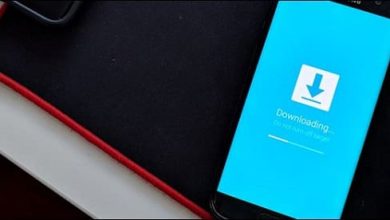اختصارات الكيبورد كاملة

اختصارات الكيبورد كاملة تساعدك على التعامل مع الكمبيوتر بشكل أسهل، كما أن هذه الاختصارات تختلف من برنامج لآخر، فلكل برنامج مفاتيح محددة خاصة بالاختصارات لابد من التركيز عليها، بالإضافة إلى وجود العديد من الاختصارات الخاصة بتشكيل الكلمات والحركات، لذا سوف نعرض لكم من خلال موقع البلد اختصارات الكيبورد كاملة بشيء من التفصيل.
اختصارات الكيبورد كاملة
الكيبورد يحتوي على عدد من المفاتيح التي يمكنك استخدامها في تنفيذ بعض الأمور على جهاز الحاسوب الخاص بك دون الحاجة إلى استخدام الفارة، واختصارات الكيبورد يقوم بها الفرد من خلال القيام بالضغط على اثنين من الأزرار في الوقت نفسه وتوجد بعض الاختصارات التي تتطلب الضغط على 3 من الأزرار في الوقت نفسه، وفيما يلي سوف نعرض لكم اختصارات الكيبورد كاملة التي تتناسب مع مختلف أنواع الويندوز على الكمبيوتر:
- Ctrl+X: لكي تقوم بقص نص أو عُنصر مُحدد.
- Ctrl+C: إذا أردت نسخ نص أو عُنصر مُحدد.
- Ctrl+V: لصق نص أو عُنصر مُحدد.
- Ctrl+Z: التراجع عن آخر إجراء قُمت به.
- Ctrl+Y: عادة إجراء قُمت بالتراجع عنه.
- Alt+Tab: التبديل بين التطبيقات المفتوحة حالياً في شريط المهام.
- Alt+F4: إغلاق النافذة النشطة أو الخروج من التطبيق.
- F1: عرض التعليمات.
- F2: إعادة تسمية عُنصر مُحدد.
- F3: البحث عن شيئاً ما داخل مستكشف الويندوز.
- F4: عرض قائمة العناوين في شريط مستكشف الويندوز.
- F5: تحديث النافذة النشطة حالياً.
- F6: التنقل بين عناصر الشاشة في النافذة أو على سطح المكتب.
- F10: تنشيط شريط القوائم في النافذة أو التطبيق النشط.
- Alt+F8: إظهار كلمة المرور على شاشة تسجيل الدخول.
- Alt+Esc: للتنقل بين العناصر بنفس الترتيب الذي تم فتحها به.
- Alt+ مفتاح المسافة: فتح قائمة الاختصارات للنافذة النشطة.
- Alt+ مفتاح السهم لليسار: الرجوع للخلف.
- Alt+ مفتاح السهم لليمين: الانتقال للأمام.
- : Alt+Page Up الانتقال للأعلى بمقدار سعة شاشة واحدة.
- Alt+Page Down: الانتقال للأسفل بمقدار سعة شاشة واحدة.
- Ctrl+F4: إغلاق المستند النشط.
- Ctrl+A: تحديد النص كاملاً في مستند أو تحديد جميع العناصر في نافذة.
- Ctrl+D: حذف عُنصر مُحدد إلى سلة المحذوفات.
- Ctrl+R: تحديث النافذة النشطة.
- Ctrl+ السهم إلى اليمين: نقل المؤشر إلى بداية الكلمة التالية في مستند نصي.
- Ctrl+ سهم إلى اليسار: نقل المؤشر إلى بداية الكلمة السابقة في مستند نصي.
- Ctrl+سهم للأسفل: نقل المؤشر إلى بداية الفقرة التالية في مستند نصي.
- PrtScn: لأخذ لقطة للشاشة ووضعها في برنامج Paint باستخدام Ctrl + V.
طريقة تعليم اختصارات لوحة مفاتيح لتنوين الكلمات
بالإضافة إنه توجد العديد من الاختصارات التي يمكن أن يتعلمها الفرد لكي تسهل عليه عملية الكتابة بالتنوين والعمل على الحاسوب، قد يكون من الصعب عليك حفظها بشكل كامل في البداية ولكن مع تكرار استخدامها سوف تلاحظ إنك قمت بحفظها واستخدامها بشكل تلقائي، وفيما يلي سوف نتعرف على أنواع أخرى من اختصارات الكيبورد كاملة:
- Shift+ذ: كتابة الشدة.
- Shift+Q: كتابة الفتحة.
- Shift+W: كتابة التنوين المفتوح.
- Shift+E: كتابة الضمة.
- Shift+R: كتابة التنوين بالضم.
- : Shift+aكتابة الكسرة.
- Shift+S: كتابة التنوين المكسور.
- Shift+X: كتابة سكون.
- : Shift+Zكتابة مد متموج.
- : Shift+Jكتابة مد للحرف.
- :Shift+T كتابة: لإ.
- Shift+Y: كتابة: إ.
- Shift+G: كتابة: لأ.
- Shift+H: كتابة: أ.
- Shift+B: كتابة: لآ.
- : Shift+Nكتابة: آ.
- : Shift+Uكتابة: ‘.
- Shift+M: كتابة:’.
- Shift+I: كتابة: ÷.
- Shift+O: كتابة: ×.
- : Shift+Pكتابة: ؛.
- : Shift+Kكتابة: ،.
- Shift+ك: كتابة: :.
- Shift+ط: كتابة: “.
- ط فقط: كتابة: ‘ولكن يجب أن تجعل لغة الكيبورد الإنجليزية.
- ك فقط: كتابة: ; ولكن يجب أن تجعل لغة الكيبورد الإنجليزية
- Shift+د: كتابة: >
- Shift+ج: كتابة: <
- Shift+c: كتابة:}
- Shift+V: كتابة: {
- Shift+F: كتابة: [
- Shift+D: كتابة: ]
- Shift+و: كتابة: ,
- Shift+ز: كتابة: . نقطة
- Shift+ظ: كتابة: ؟
- Shift+1: كتابة: !
- : Shift+2كتابة: @
- : Shift+3كتابة: #
- Shift+4: كتابة: $
- Shift+5: كتابة: %
- : Shift+6كتابة: ^
- Shift+7: كتابة: &
- : Shift+8كتابة: *
- : Shift+9كتابة: )
- Shift+0: كتابة: (
- Shift- : شرطة كتابة: _
- Shift+=كتابة: +
اختصارات كيبورد خاصة ببرنامج Adobe Reader
هذا البرنامج يتيح لك عدد من الاختصارات المختلفة في ملفات pdf التي يقدمها لك، وأهم ما يميز هذا البرنامج انه مجاني بالكامل ويوفر العديد من الخدمات المجانية ومنها اختصارات الكيبورد كاملة وهي:
- تحميل التطبيق من هنا.
- H: أداة Hand.
- مفتاح المسافة: تحديد أداة Hand مؤقتاً.
- : Vأداة التحديد.
- Z: أداة .Marquee Zoom
- : Shift+Z التنقل بين أدوات التكبير والتصغير.
- Shift: تحديد أداة التكبير والتصغير الديناميكي مؤقتًا (عندما تكون أداة التكبير والتصغير المُحدد مُحددة بالفعل).
- :Ctrlالتصغير المؤقت (عند تحديد الأداة Marquee Zoom فقط).
- Ctrl+ مفتاح المسافة: تحديد أداة Zoom In مؤقتًا.
- R: اداة .Select Object
- : Oأداة Edit Object.
- :Cأداة .Crop
- L: أداة .Link
- : Fأداة. Text Field
- Shift+F: التنقل بين الأدوات في وضع كتابة النماذج.
- :Ctrl+Shift+I إدراج ملفات.
- Ctrl+Shift+D: حذف صفحات.
- : Shift+Y التنقيح.
اختصارات الكيبورد كاملة باستخدام شعار ويندوز
هناك بعض الاختصارات التي يمكنك القيام بها لكي تتمكن من التعامل مع الكمبيوتر بشكل احترافي، وفيما يلي سوف نعرض لكم قائمة بأهم الاختصارات التي يمكنك الاعتماد عليها وتتمثل في:
- شعار ويندوز: فتح قائمة ابدأ.
- شعار ويندوز + Pause: خصائص النظام.
- شعار ويندوز + :M تصغير كل النوافذ.
- شعار ويندوز + D: عرض سطح المكتب.
- شعار ويندوز + shift+ M : استعادة النوافذ المصغرة.
- شعار ويندوز + E: فتح الكمبيوتر.
- شعار ويندوز + F: البحث عن جهاز كمبيوتر على الشبكة.
- شعار الويندوز + L: تأمين الكمبيوتر وتبديل المستخدمين.
- شعار الويندوز + :R تشغيل مربع الحوار.
- شعار الويندوز + :T التنقل بين البرامج على شريط المهام.
- شعار الويندوز + رقم: فتح البرنامج المثبت على شريط المهام حسب الرقم وترتيبه إذا كان قيد التشغيل.
- شعار الويندوز Ctrl+ رقم: التبديل إلى آخر نافذة نشطة من البرنامج المثبت على شريط المهام.
- شعار الويندوز + Alt + رقم: فتح قائمة الانتقال السريع للبرنامج المثبت على شريط المهام.
- شعار الويندوز + :Tab الانتقال بين البرامج على شريط المهام باستخدام .Aero Flip 3-D
- مفتاح Windows + المسافة : معاينة لسطح المكتب.
- مفتاح Windows + سهم لأعلى: تكبير النافذة.
- مفتاح Windows + سهم يمين: تكبير النافذة الى اليمين.
- مفتاح Windows + سهم يسار: تكبير النافذة الى اليسار.
- مفتاح Windows + سهم لأسفل: تصغير النافذة.
- مفتاح Windows + زر :Homeتصغير جميع البرامج باستثناء النافذة النشطة.
- مفتاح Windows + زر P: اختيار وضع العرض التقديمي.
- مفتاح Windows + زر G: الانتقال بين الأدوات الذكية.
- مفتاح Windows + زر U: تشغيل “مركز سهولة الوصول”.
- مفتاح Windows + زر :Xتشغيل “مركز إعدادات الكمبيوتر لـ Windows”..
اختصارات الكيبورد كاملة الخاصة ببرنامج الوورد
لكي تتمكن من استخدام برنامج الورد بفاعلية لابد من معرفة أهم الاختصارات التي يمكن أن يضمها البرنامج والتي تجعلك تستخدمه بشكل أسرع، فهذه الاختصارات خاصة بالمستندات التي توجد على الورد وتتمثل تلك الاختصارات في:
- End: نقل مؤشر الكتابة إلى نهاية السطر الحالي.
- Home: نقل مؤشر الكتابة إلى بداية السطر الحالي.
- :Escالخروج من التنقل بين الأشكال العائمة مثل مربعات النصوص أو الصور والعودة إلى التنقل العادي.
- Ctrl+End: نقل مؤشر الكتابة إلى نهاية المستند.
- : Ctrl+Homeنقل مؤشر الكتابة إلى بداية المستند.
- Page up: نقل مؤشر الكتابة بالتمرير لأعلى بمقدار شاشة واحدة.
- : Page downنقل مؤشر الكتابة بالتمرير لأسفل بمقدار شاشة واحدة.
- :Ctrl+Page down نقل مؤشر الكتابة إلى أعلي الصفحة التالية.
- Ctrl+Page up: نقل مؤشر الكتابة إلى أعلي الصفحة السابقة.
- Ctrl+Alt+ :Page downنقل مؤشر الكتابة إلى أسفل المستند ضمن الجزء المعروض على الشاشة.
- Ctrl+Alt+Page up: نقل مؤشر الكتابة إلى أعلى المستند ضمن الجزء المعروض على الشاشة.
- :Shift+F5نقل مؤشر الكتابة إلى موقع آخر مراجعة أو معاينة قُمت بها
- Ctrl+F: عرض جزء مهام التنقل (الشريط الجانبي) ، للبحث في محتوى المستند.
- Ctrl+G: عرض مربع الانتقال إلى، للانتقال إلى صفحة مُعينه أو اشاره مرجعية أو رسم أو أي موقع آخر.
- :Ctrl+Alt+Zالتنقل عبر الأربع المواقع الأخيرة للتغييرات التي تم إجراؤها على المستند.
- Ctrl+مفتاح سهم لليمين: نقل مؤشر الكتابة بمقدار كلمة واحدة إلى اليمين.
- Ctrl+مفتاح سهم لليسار: نقل مؤشر الكتابة بمقدار كلمة واحدة إلى اليسار.
- Ctrl+مفتاح سهم لأعلى: نقل مؤشر الكتابة لأعلى بمقدار فقرة واحدة.
- Ctrl+مفتاح سهم لأسفل: نقل مؤشر الكتابة لأسفل بمقدار فقرة واحدة.
- Shift+F5 بمجرد فتح المستند: نقل مؤشر الكتابة إلى مكان آخر مراجعة تمت قبل إغلاق المستند.
- : Ctrl+P طباعة المستند.
- Ctrl+Alt+I: تبديل إلى وضع معاينة الطباعة.
- مفاتيح الأسهم تنقل في صفحة المعاينة أثناء التكبير.
- Page up أو Page down: الانتقال أثناء التصغير بمقدار صفحة معاينة واحدة.
- Ctrl+Home : الانتقال أثناء التصغير إلى صفحة المعاينة الأولى.
- :Ctrl+Endالانتقال أثناء التصغير إلى صفحة المعاينة الأخيرة.
اختصارات كيبورد خاصة ببرامج الكتابة
عندما تقوم باستخدام بعض البرامج الخاصة بالكتابة لابد أن تتعرف على أهم اختصارات الكيبورد كاملة التي تساعدك بشكل كبير في الكتابة بشكل أفضل وأسرع عن قبل، وفيما يلي سوف نعرض لكم بعض من هذه الاختصارات وهي:
- Capitalتحويل الحروف =Caps lock
- Capitalتحويل الحروف = Shift + F3
- Capital تحويل الحروف إلى =Ctrl + Shift + k
- نقل مؤشر الكتابة إلى اليسار = Left Ctrl + Left Shift
- يجعل المؤشر يتحرك إلى اليمين = Right Ctrl + Right Shift
- تحديد النص بوضع سطر تحته = Ctrl +U
- الكتابة بخط مائل= Ctrl +I
- توسيط النص= Ctrl + E
- تنسيق المستند وإدراج ارتباط تشعبي = Ctrl +K
- البحث والاستبدال = Ctrl +H
- الانتقال إلى والبحث والاستبدال= F5
- بحث عن كلمة في البرنامج = Ctrl +f
- تنسيق النص بوضع نقطة عند بداية النص = Ctrl + Shift + L
- قائمة خيارات اللصق والنسخ والبحث الذكي والترجمة=Shift +F10
- حفظ الملف= F11
- حفظ الملف باسم= Shift +F12
- مسافة مفردة= Ctrl + 1
- مسافة سطر ونصف= Ctrl + 5
- مسافة مزدوجة = Ctrl + 2
- تطبيق النمط = Ctrl + Shift + S
- بنفس الحجم خط أسود غامق=Ctrl +B
- نفس عملية النسخ= Ctrl + insert
- إدخال نص تلقائي= F3
- تكبير النص=د + Ctrl
- تصغير النص= ج + Ctrl.
- ابتداء النص من اليمين=. Ctrl + Q
- تنسيق النص وتسويته من الجانبين=. Ctrl + J
طريقة كتابة حرف بثلاثة نقاط على Adobe Reader
عندما قمنا بطرح اختصارات الكيبورد كاملة، لم نقم بتوضيح طريقة يمكنك وضع ثلاثة نقاط على الحروف بها، ولكنه ليس أمر صعب بل يتوجب عليك القيام بالخطوات التالية:
- الدخول على البرنامج والضغط على زر ابدأ.
- تظهر عدة خيارات يتم الضغط من خلالها على أدوات ويندوز.
- تقوم بعد ذلك بالدخول على تطبيق Character Map.
- يتم اختيار نوع الخط الذي ترغب في استخدامه.
- أختار الحرف الذي تريده ويتم النقر عليه بالفأرة مرة واحدة.
- ثم تقوم بالضغط على زر Select لكي تستطيع تحديد الحرف.
- لكي تقوم بنسخه لابد من الضغط على زر Copy.
طريقة استخدام الكيبورد على الشاشة ويندوز 10
هناك أنواع مختلفة من لوحات المفاتيح المستخدمة للكتابة على الكمبيوتر منها الخارجية والتي تتمثل في الكيبورد ومنها الداخلية التي تظهر على الشاشة الخاصة بالحاسوب، لذا سوف نعرض لكم أفضل طريقة لاستخدام لوحة المفاتيح على الشاشة بعد أو وضحنا اختصارات الكيبورد كاملة:
- الدخول على قائمة الإعدادات.
- الضغط على كلمة بدأ.
- ثم تظهر صفحة يتم الضغط على زر سهولة الوصول.
- تقوم بعد ذلك باختيار الكيبورد.
- ستظهر لك العديد من الخيارات تقوم بالضغط على تفعيل ظهور الكيبورد.
توجد طريقة أخرى يمكنك استخدامها في حال لم تتمكن من استخدام الطريقة السابقة بشكل صحيح، وتتمثل خطوات هذه الخطوة في:
- لابد أن يكون الجهاز الخاص بك يعمل على نظام ويندوز 10.
- تقوم بعد ذلك بالضغط على View by التي تظهر على الشاشة.
- يمكنك الضغط بعد ذلك على زر سهولة الوصول.
- أخر خطوة تكون بدء استخدام الكيبورد على الشاشة.
تفعيل كيبورد الشاشة ويندوز 8
قد تختلف الخطوات التي يمكنك اتباعها عند تفعيل الكيبورد الإلكتروني وفقًا لنوع نظام التشغيل الذي يعمل به الجهاز الخاص بك، وفيما يلي سوف نعرض لكم أهم الخطوات الخاصة بهذه الطريقة وهي:
- يقوم المستخدم بالدخول على الإعدادات والنقر على Start Button.
- بعد ذلك يتوجب استخدام الفأرة والضغط على ايقونة التي توجد في أسفل الشاشة من خلال الضغط على الجانب الأيمن من الفارة.
- تظهر العديد من الخيارات على الشاشة نقوم باختيار لوحة التحكم.
- ثم يتم الضغط على زر سهولة الوصول.
- يقوم البرنامج بعرض عدد من الخيارات يتم النقر على مركز سهولة الوصول.
- ثم يتم الضغط على بدء استخدام الكيبورد على الشاشة.
تشغيل كيبورد الشاشة ويندوز 7
هذه الطريقة تختص بأجهزة الكمبيوتر القائمة على نظام ويندوز 7، لابد من ذكر الخطوات الخاصة بهذا النظام بعد أن وضحنا أبرز اختصارات الكيبورد كاملة، وتتمثل تلك الخطوات في:
- الوصول إلى الإعدادات في البداية، واختيار زر البدء.
- سوف تظهر صفحة يوجد بها العديد من الخيارات يتم الضغط على (كل البرامج) التي توجد في أسفل الشاشة.
- تضغط في الخطوة التالية على الإكسسوارات.
- النقر على خيار سهولة الوصول.
- لكي تفعل الكيبورد لابد من الضغط على زر كيبورد الشاشة.
طريقة تغيير طريقة إدخال المعلومات على كيبورد الشاشة
تتوافر بعض الخطوات التي يتوجب عليك القيام بها حتى تتمكن من تغيير الطريقة التي يتم بها إدخال المعلومات، وفيما يلي سوف تساعدك هذه الخطوات على القيام بهذه الخطوة التي تتمثل في:
- الدخول على لوحة مفاتيح الشاشة والنقر على زر خيارات.
- استخدام صوت النقر: عند الرغبة في سماع صوت الضغط على مفاتيح الكيبورد يتم اختيار من الإعدادات.
- توقع النص: هذا الخيار يساعد الكيبورد على تنبؤ الكلمات التي ترغب في كتابتها بدل من القيام بكتابتها بشكل كامل.
- المسح الضوئي: يتيح لك إمكانية القيام بمسح لوحة المفاتيح الخاصة بك بشكل مستمر، يمكنك اختيار من خلال استخدام أحد الأجهزة التي تعمل على محاكاة الفارة.
- مرور مؤشر الأسهم لأعلى: يساهم في التحكم الفارة عندما تقوم بإدخال الأحرف التي تظهر بشكل تلقائي عند النقر عليها.
- اختيار اللوحة الرقمية: لكي توفر لك الكيبورد العديد من الخيارات المتنوعة على الكيبورد.
- النقر على إظهار المفاتيح: لكي يتم إنارة الكيبورد عند الضغط عليه.
كافة اختصارات الكيبورد كاملة تساعدك على التعامل مع الكتابة على الحاسوب بشكل احترافي بشكل أكبر وأسهل، كما أنها تضيف رونق مميز لكتابتك.